
Ubuntuのネットワーク追加
ちょっとした案件でUbuntuを使う必要があり、M3 MBAでVMWare上にUbuntu Server for ARMをインストールしたのですが、Ubuntu Desktop上でWebブラウザからサイト閲覧はできるのに、ネットワークはなぜが「管理対象外」となっていて、Ubuntu自身がネットワークデバイスを認識できていない状態。
元々そういう仕様なのか、VM上でセットアップしたが故のエラーなのか、理由は全くわかりませんが、このまま「管理対象外」で放っておくのも気持ちが悪いので、これを修正していきたいと思います。
というわけで、色々と調べた過程を忘れないよう、備忘録として残します。Ubuntu 22.04.4を使われていて同じような状況の方が居られたら、ぜひ参考にしてください。
Ubuntuのドキュメント
Ubuntu Server Documentationの中に、「Configuring Networks」というタイトルで、Ubuntuのネットワーク設定に関する記述があります。基本的にはここに書かれている内容を参照して対応することになります。
全文英語なので、英語が苦手な人には読むのが大変かも知れませんが、Google翻訳とか使って読んでみてください。
現状把握
まず最初に行ったのは、当然、現状把握ですね。
ターミナル画面から、以下のコマンドで、ネットワークデバイスの状況を確認してみました。
nmcli device今回スクショ取るのを忘れたので、実行結果の画面を出せないのですが、実行結果は、デバイスが「lo」で、状況は「管理なし」、そして登録済みネットワークデバイスとして「ens160」があり、そちらも状況は「管理なし」というものでした。
loはLoopbackを意味し、本来であれば、登録されているネットワークデバイスの方は、状況は「接続済み」とならなければいけません。
yamlファイルはどうなってる?
ご存知の通り、Ubuntuの/etc/netplanに保存されているyamlをnetplanツールで適用されることでネットワーク設定がUbuntuに反映されるのですが、viでフォルダ内のyamlファイルを開いてみたら、中身は何もありませんでした。
という訳で、早速yamlファイルの中身を組み立てていくのですが、中身が何もないとは言うものの、オリジナルを編集するのは気が引けたので、新しい名前でyamlファイルを作成しました。
オリジナルのyamlファイルが「00-installer-config.yaml」となっていましたので、頭の数字を「01」にして「01-installer-config.yaml」というファイル名で作成しています。
記載した内容は、以下のとおりです。
書式については、上記のUbuntu Server Documentに詳細があるので、それを参考にしてもらうと良いです。
またviで編集するのですが、viの操作方法とコマンドについてはたくさんのサイトで紹介されているので、ご自身で検索してみてください。
network:
version: 2
renderer: NetworkManager
ethernets:
ens160:
dhcp4: true さて、これでyamlファイルが完成したので、netplanツールでyamlを適用します。
ターミナル画面から、以下のコマンドを実行します。
netplan applyはたして、無事に修正できたのか?
yamlファイルの中身が正しければ、DHCPでIPアドレスを取得しているはずです。冒頭で紹介したnmlciコマンドで確認してみます。
実行結果は、この通り。
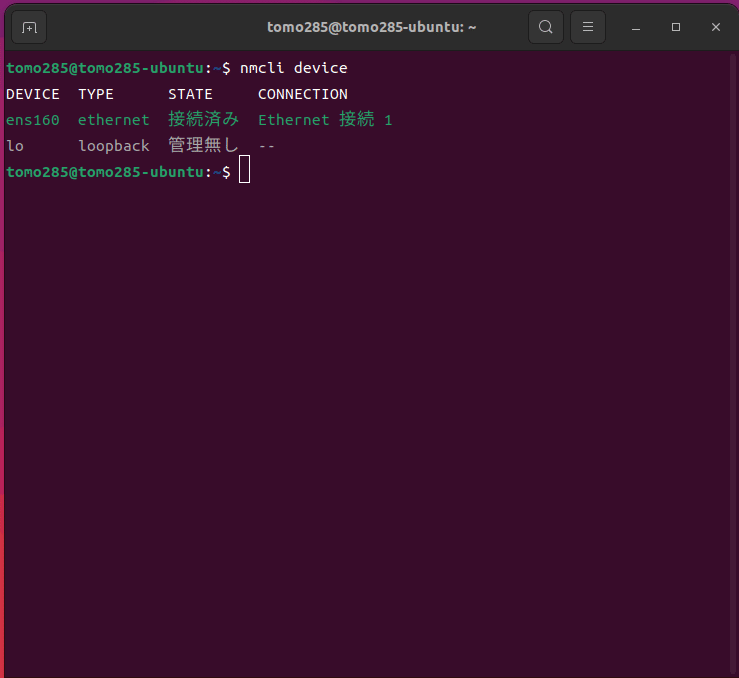
おぉ、ens160の状況が「接続済み」になってますね。
どうやら、無事に修正できたようです。
